Nachdem ich euch nun eine Einführung und Kurzanleitung in ioBroker geschrieben habe, ist es nun an der Zeit, euch zu erklären, wie man Adapter in ioBroker installieren kann. Ich möchte euch hier kurz die aus meiner Sicht wichtigsten Adapter vorstellen und beschreiben wie man diese installiert und einrichtet. Auf manche Adapter werde ich später in weiteren Artikeln noch genauer eingehen.
Adapter in ioBroker installieren
Auf diesem Screenshot seht ihr die Adapter bzw. Instanzen, die ich momentan bei mir installiert und in Betrieb habe. Welche dies sind und welche Aufgaben sie übernehmen, erkläre ich euch in den folgenden Abschnitten. Ich denke ein Großteil von euch wird mit kleinen Abweichungen ähnliche Geräte betreiben und sich deswegen schnell zurecht finden. Es ist super einfach gestaltet, Adapter in ioBroker installieren zu können. Dazu klickt ihr einfach auf der linken Seite, neben des jeweiligen Adapters, auf das Plus + und schon wird der Adapter installiert. Mehr ist auf dieser Seite erst einmal nicht zu tun. Die anderen Knöpfe sind auch selbsterklärend. Das Fragezeichen ? leitet euch zu Github und der entsprechenden Entwicklungsseite weiter. Der Mülleimer bedeutet löschen und den ausgegrauten Pfeil bekommt ihr angezeigt, wenn ihr in den Experten Modus wechselt. Diesen aktiviert ihr über das 5. Symbol oben links auf der Seite.
Die Adapter
Um nun einen Adapter in ioBroker installieren zu können, klickt ihr einfach auf das Plus +. Wenn der Adapter dann installiert wurde, erscheint er auf der Seite der Instanzen. Hier könnt ihr dann, falls notwendig, weitere Einstellungen vornehmen.
Hier habe ich das Ganze für euch auch mal in einem Video zusammengefasst.
Sie sehen gerade einen Platzhalterinhalt von YouTube. Um auf den eigentlichen Inhalt zuzugreifen, klicken Sie auf die Schaltfläche unten. Bitte beachten Sie, dass dabei Daten an Drittanbieter weitergegeben werden.
Sie sehen gerade einen Platzhalterinhalt von YouTube. Um auf den eigentlichen Inhalt zuzugreifen, klicken Sie auf die Schaltfläche unten. Bitte beachten Sie, dass dabei Daten an Drittanbieter weitergegeben werden.
Logitech Harmony Adapter
Der Logitech Harmony Adapter ist dazu da, um eure Geräte, die ihr auch mit Logitech Harmony verbunden habt, in das ioBroker System einzubinden. Er erkennt sowohl alle einzelnen Funktionen eurer Geräte, die ihr per Fernbedienung steuern könnt, als auch die Aktivitäten, die ihr im Logitech Harmony Hub eingerichtet habt. Im Instanzen Fenster klickt ihr nun auf den Harmony Adapter und sucht euren Harmony Hub. Wenn ihr euch mit ihm verbunden habt, erscheint neben dem Adapter ein grünes Lämpchen und bestätigt euch die Verbindung.
Javasript/Coffeescript Engine Adapter
Wenn ihr später Skripte selber schreiben möchtet oder vorgefertigte für eure eigenen Zwecke anpassen wollt, benötigt ihr diesen Adapter. Wenn ihr ihn installiert habt, findet ihr oben einen neuen Tab, der sich Skripte nennt. Auf der Instanzen Seite müsst ihr keine weiteren Einstellungen vornehmen. In dem Skripte Tab könnt ihr dann neue Skripte Anlegen und mit weiteren Schritten ausführen lassen. Dazu werde ich in einem weiteren Artikel auch ein Beispiel bringen.
Scenes Adapter
Meiner Meinung nach, einer der wichtigsten Adapter überhaupt, ist der Szenen Adapter. Er ermöglicht es euch, mehrere unterschiedliche Geräte miteinander interagieren zu lassen. Hier könnt ihr nun alle Geräte, Skripte etc. miteinander in Verbindung setzten. Euch sind hier also keine Grenzen mehr gesetzt. Auch nach der Installation dieses Adapters, findet ihr oben einen neuen Tab. Da meiner Erfahrung nach, dieser Adapter einer der am meisten genutzten von mir ist, werde ich darauf in einem weiteren Artikel detaillierter eingehen.
Cloud Adapter
Der Cloud Adapter dient dazu, das ioBroker später einmal mit Amazon Alexa kommunizieren kann. Hier muss man ein paar weitere Einstellungen vornehmen und sich einen sogenannten App Key erzeugen lassen. Desweiteren muss man auch bei Amazon Alexa noch ein paar Einstellungen vornehmen. Aber auch darauf, werde ich in einem weiteren Artikel eingehen.
HomeMatic Adapter
HomeMatic hat mehre Adapter, die man parallel installieren muss. Dies sind der HomeMatic ReRaHSS und der HomeMatic RPC Adapter. Wenn ihr neben normalen HomeMatic Geräten auch noch HomeMatic IP Geräte betreibt, müsst ihr den RPC Adapter gleich zwei mal installieren. Dann habt ihr in der Instanz einen rpc.0 und rpc.1 Adapter.
Den ReGa Adapter müsst ihr mit der IP eurer CCU konfigurieren und den rpc.0 Adapter als rfd eintragen und aktivieren. Wenn ihr, wie eben schon erwähnt, HomeMatic IP Geräte habt, aktiviert ihr das Kästchen bei HomeMatic IP und tragt dort den rpc.1 Adapter ein.
Auch die RPC Adapter richtet ihr ein. Hier wird ebenfalls die IP eurer CCU – und als Deamon rft bzw. HomeMatic IP eingetragen. Jeder Deamon benötigt eine eigene Instanz, deswegen habt ihr diesen Adapter auch zwei mal installiert (rpc.0 und rpc.1).
Eine ausführliche Anleitung mit Video und den einzelnen Schritten findet ihr hier:
ioBroker Visualisation Adapter
Dieser Adapter dient dazu, um all die Szenen, Einstellungen und einzelnen Geräte später einmal visuell darstellen zu können. Für die Visualisierung benötigt man noch zusätzlich den ioBroker simple Web Adapter, den ich euch hier noch am Ende vorstelle. Außerdem gibt es eine Menge zusätzlicher Adapter für den Vis Adapter. Diese sind eher Addons und bestehen aus Icons und Widgets, die euch die Visualisierung verschönern.
In diesem Adapter gibt es keine Einstellungen vor zu nehmen. Wenn ihr neben dem Adapter auf das Bild Symbol klickt, öffnet sich der Editor für die Visualisierung.
Eine erste Version meiner Visualisierung seht ihr hier unten. Bald werde ich euch eine neue, überarbeitete Version vorstellen.
Sie sehen gerade einen Platzhalterinhalt von YouTube. Um auf den eigentlichen Inhalt zuzugreifen, klicken Sie auf die Schaltfläche unten. Bitte beachten Sie, dass dabei Daten an Drittanbieter weitergegeben werden.
ioBroker Admin Adapter
Dieser Adapter ist für ioBroker selbst verantwortlich und sorgt dafür, dass ioBroker aktuell bleibt. Wenn es Updates geben sollte, aktualisiert ihr diese über ihn.
Philips Hue Bridge Adapter
Wie es der Name schon sagt, ist dieser Adapter für die Philips Hue Bridge zuständig. Wenn ihr diesen Adapter installiert habt, klickt ihr auf der Instanzen Seite auf den Adapter und ergänzt die fehlenden Angaben. Es wird nach der IP Adresse verlangt, die ihr über eure Philips Hue App herausfinden könnt. Wenn ihr euch dann mit der Bridge verbindet, müsst ihr das noch mit einem Klick auf der Bridge bestätigen.
ioBroker simple Web Adapter
Zu guter letzt stelle ich euch noch den Web Adapter vor. Dieser ist notwendig, um eine Visualisierung erstellen zu können und später dann auch über den Browser darauf zugreifen zu können. Wählt dort in den Einstellungen den Port 8082 aus und lasst alle IP’s zu.
Wie geht es weiter?
Nachdem ihr nun die Adapter in ioBroker installieren könnt, kommen wir zum nächsten Schritt. Ihr findet nun in dem Tab der „Objekte“ viele Ordner, mit Namen wie Hue, Harmony oder rpc. Wenn ihr diese Ordnerstruktur weiter öffnet, findet ihr alle eure Geräte, die sich in eurem Smarthome befinden. In den Ordnern der einzelnen Geräte findet ihr dann die jeweiligen Zustände. Also ob sie An oder Aus sind, ob sie gedimmt wurden, die Temperatur und viele weitere Dinge, die den Zustand der einzelnen Smarthome Geräte eben beschreiben. All diese Eigenschaften sind natürlich von den jeweiligen Geräten und den darin verbauten Sensoren abhängig. Der nächste Artikel wird der folgende:
Fazit
Nun haben wir es fast geschafft. Wir wissen nun wie wir Adapter in ioBroker installieren können und haben dies auch bereits getan. Es fehlt nicht mehr viel und wir können bald alles automatisieren. Die Grundsteine sind nun gelegt und wir können im nächsten Artikel dann konkreter auf Probleme und deren Lösung eingehen.
Ich hoffe euch konnte der Artikel „Adapter in ioBroker installieren“ weiter helfen und hat euch gefallen. Ich würde mich freuen, wenn ihr diesen oder den Hauptartikel von ioBroker liked und teilt. Wenn ihr weitere Verbesserungsvorschläge oder anderes Feedback für mich habt, hinterlasst mir doch einfach einen Kommentar.
Für weitere Fragen empfehle ich euch die Community im Alefo oder ioBroker Forum.
Viele Grüße, Karim.

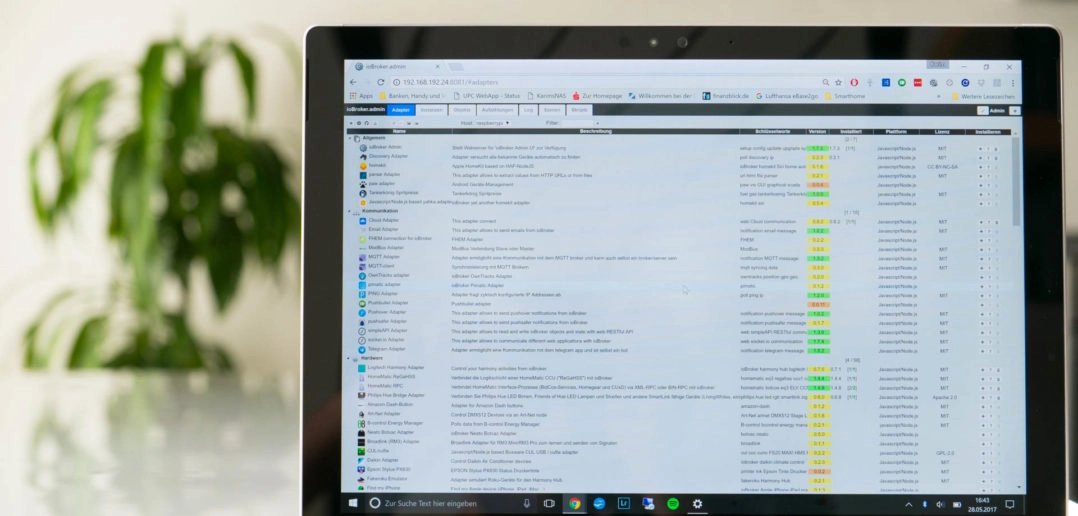
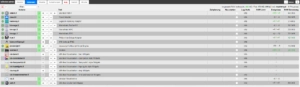
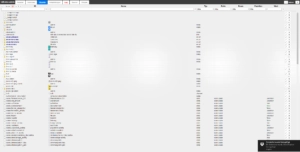



Hinterlasse uns einen Kommentar
Mit der Nutzung dieses Formulars, erklärst du dich mit der Speicherung und Verarbeitung deiner Daten durch diese Website einverstanden. Weitere Informationen kannst du der Datenschutzerklärung entnehmen.